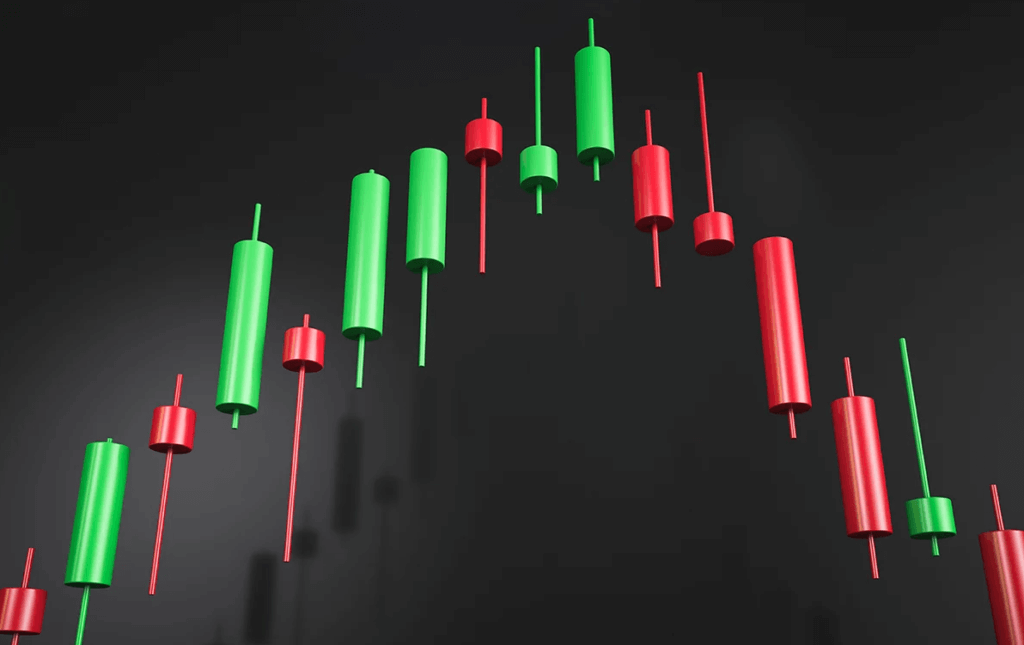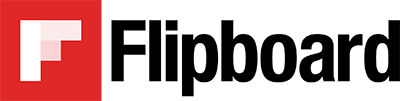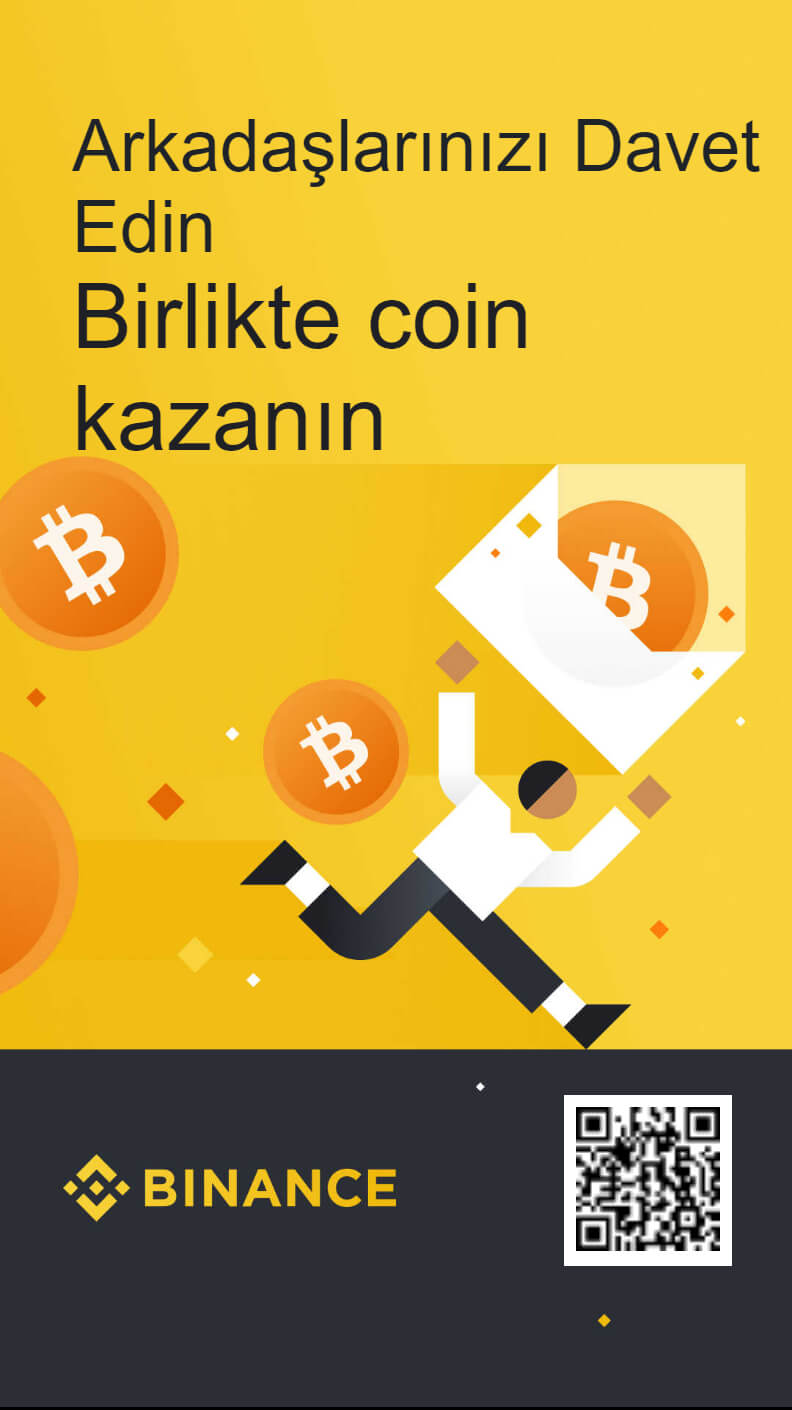TradingView, kripto paralar ve diğer finansal varlıklar için tarayıcı tabanlı bir grafik oluşturma ve izleme platformudur.
Çok sayıda araç sunan ücretsiz bir çözüm arayan herkes için TradingView uygun bir seçenektir. Grafik oluşturmanın ve teknik göstergelerin temellerini tüm ayrıntılarıyla içeren eğitim materyallerine de ücretsiz erişmek mümkündür.
TradingView’nun grafik araçlarını Binance başta olmak üzere diğer kripto borsaların alım satım arayüzünden de kullanmak mümkündür. Grafik oluşturmanın yanı sıra alım satım stratejilerinizi paylaşabilir ve analizlerinizi canlı yayınlayabilirsiniz.
Ücretsiz seçenekler söz konusu olduğunda, TradingView tüm deneyim seviyeleri için güçlü bir araçtır. Temel özellikler muhtemelen birçok kullanıcı için yeterli olacaktır. Fakat diğer kullanıcıların fikirlerine ve yayınlarına göz atarken dikkat olmalısınız. Başkalarını körü körüne takip etmek yerine yalnızca stratejinize değer katan bilgileri dikkate almanız oldukça önemlidir.
Teknik analiz yapmayı seven kullanıcılar için güçlü grafik araçları büyük bir öneme sahiptir. TradingView, hem amatörler hem de deneyimli kişilere uygun bir seçenektir. Çok sayıda alım satım ve grafik aracının yanı sıra ücretsiz üyelik seçeneği de sunar. Kabul edelim ki Bloomberg terminalinin abonelik bedelini herkes karşılayamayabilir ya da abone olmaya ihtiyaç duymayabilir.
Binance gibi kripto para borsalarında alım satım yapıyorsanız, TradingView araçlarının borsada da kullanılabildiğini fark etmiş olabilirsiniz. Fakat nasıl kullanılacağını bilmediğiniz takdirde bu araçlar göz korkutucu olabilir. Denenecek çok sayıda araç arasından başlamak için en iyisi hangisidir? TradingView’nun neler sunabileceğini yeni başlayanlara yönelik bu rehberimizden öğrenebilirsiniz.
TradingView ne işe yarar?
TradingView teknik göstergeleri kişiselleştirmenize, grafikler oluşturmanıza ve finansal varlıkları analiz etmenize olanak veren bir platformdur. Bu göstergeler her gün milyonlarca kişinin kullandığı şablonlar, çizgiler ve şekillerdir. TradingView tamamen tarayıcı tabanlıdır ve bir istemci indirmenize gerek yoktur. Bir mobil cihazda kullanmayı tercih ederseniz, iOS ve Android için uygulamayı da indirebilirsiniz.
TradingView 2011’de Westerville, Ohio’da kurulmuştur ve yalnızca 2020 yılı içinde oluşturulan sekiz milyon hesapla şu anda oldukça geniş bir kullanıcı tabanına sahiptir. Kullanıcılar ücretsiz olarak ya da ücretli bir abonelikle çeşitli hisse senetleri, mallar ve Bitcoin gibi kripto paralar için grafikler oluşturabilir ve bunları analiz edebilir. Stratejiler ve şablonlar oluşturduktan sonra bulgularınızı toplulukta yayınlayabilirsiniz. Bu sayede, diğer TradingView üyelerinden gelen geri bildirimlerle becerilerinizi geliştirebilirsiniz.
Örnek Borsa Binance’te TradingView Kullanımı
Binance, borsa arayüzünde TradingView araçlarını sunarak kullanıcıların eş zamanlı olarak grafikler oluşturmasına ve alım satım yapmasına imkan tanır. Solda gördükleriniz mevcut araçların yalnızca küçük bir kısmıdır ve TradingView web sitesine benzer bir deneyim sunar.
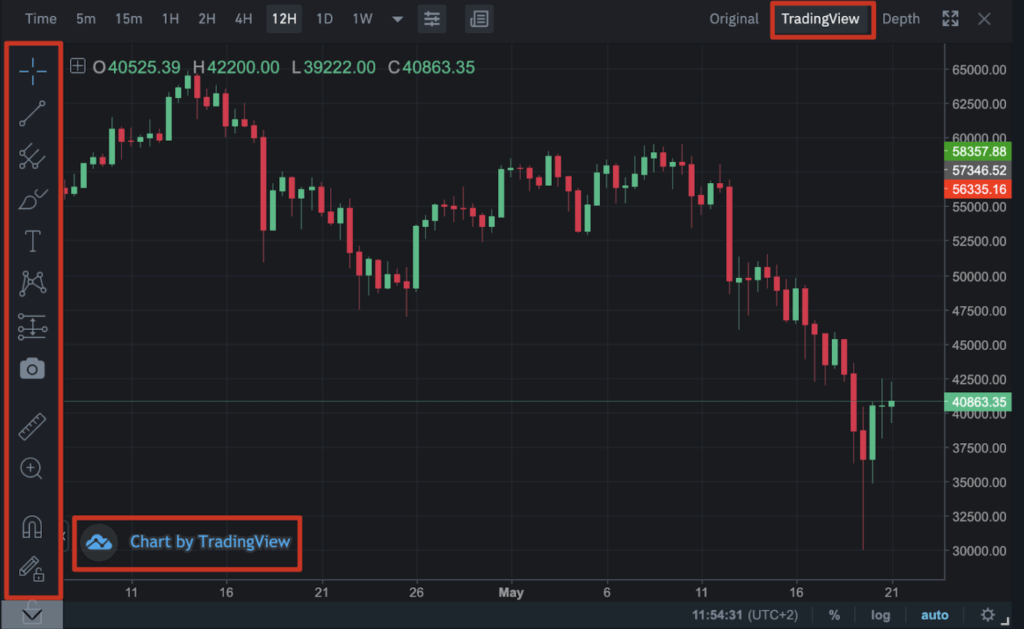
TradingView paket ücretleri
Daha önce de bahsettiğimiz gibi TradingView ücretsiz olarak herkesin kullanımına açıktır. Bunun dışında, eş zamanlı olarak görüntüleyebileceğiniz gösterge ve grafiklerin sayısını artıran özel üyelik seçenekleri de mevcuttur. Yeni kullanıcılar için bir grafik ve üç göstergeden oluşan ücretsiz hesap iyi bir başlangıç noktasıdır. Ücretsiz seçenekte reklamlar vardır, fakat sayıları rahatsız edecek kadar çok değildir. Abonelik paketlerinin farkları hakkında ayrıntılı bilgiyi aşağıda görebilirsiniz:
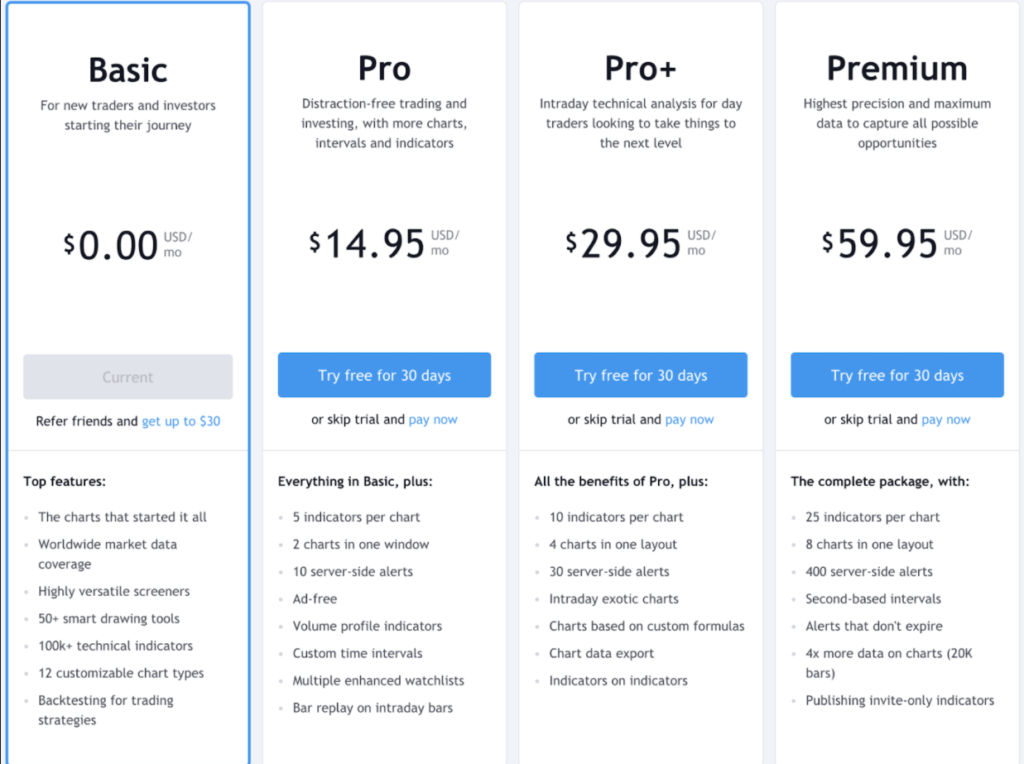
TradingView’ın sosyal ağı
TradingView, alım satım stratejilerini paylaşmak ve göstermek için Instagram’a benzer özellikler sunar. Web sitesinin Fikirler ve Yayınlar sayfaları ipuçları yakalamanıza ve geri bildirim almanıza imkan tanır. Fikirler sayfasında gezinirken diğer kullanıcıların grafiklerini, videolarını ve yorumlarını görebilirsiniz. Topluluk üyeleri tartışmalara ve sohbet odalarına da katılabilir. Fakat tüm kullanıcıların fikirler oluşturabileceğini ve paylaşabileceğini göz önünde bulundurarak dikkatli olmanız gerekir. Her kullanıcının farklı bir tarzı ve stratejisi vardır, dolayısıyla bunları finansal bir tavsiye olarak görmemeniz daha doğru olacaktır.
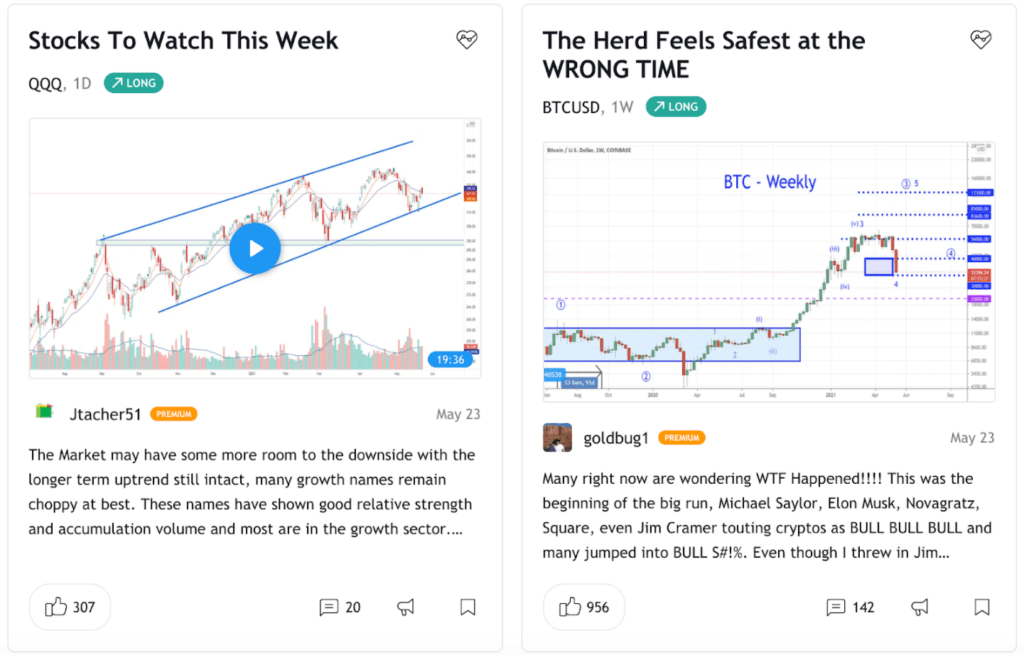
En sevdiğiniz oyuncunun Twitch yayınını izlemeye benzer şekilde TradingView Yayınları da diğer kullanıcıların gerçek zamanlı olarak grafikler oluşturmasını izlemenize imkan tanır. Bu keyifli bir ekstra özelliktir, fakat hala beta aşamasındadır ve içerik miktarı nispeten azdır.
TradingView Kullanıcı Arayüzü
Daha önce hiç grafik aracı kullanmadıysanız, TradingView biraz kafa karıştırıcı gözükebilir. Haydi, biraz detaylardan bahsedelim.
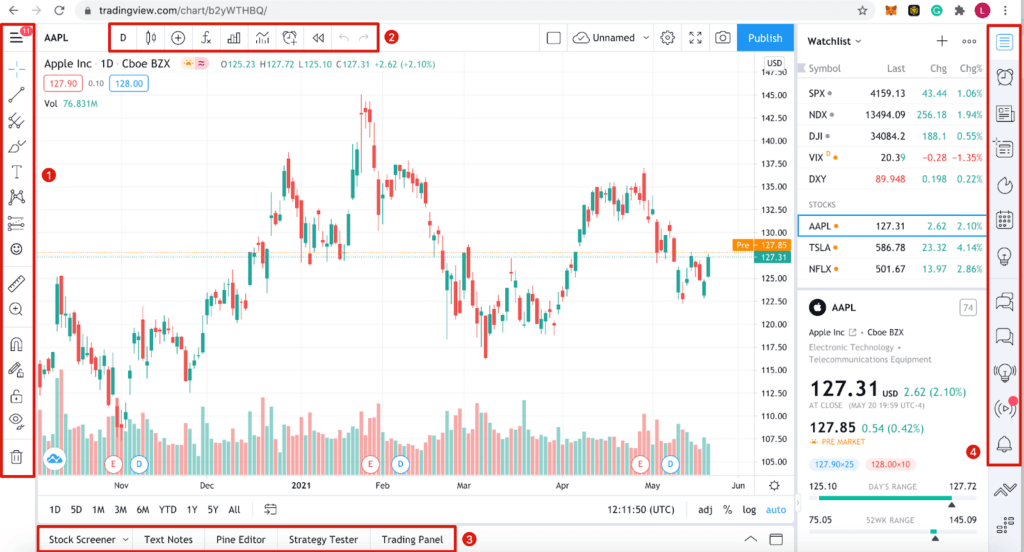
Araç Çubuğu 1
Bu araç çubuğu, doğrudan grafik alanında kullanılabilecek tüm grafik ve çizim araçlarını içerir. Basit çizgilerden uzun/kısa pozisyonlara kadar keşfedilecek birçok şey barındırır. Ayrıca her bir araca sağ tıklayarak tüm seçenekleri görebilirsiniz. Bunlardan bazıları diğerlerine kıyasla daha ileri seviyedir, fakat varsayılan dizilim başlangıç aşaması için yeterli miktarda temel özellik içerir.
Araç Çubuğu 2
Burada grafiğin görünümü değiştiren seçenekleri bulabilirsiniz. Mum, çizgi, alan grafikleri ve diğer seçenekler arasından tercih yapabilirsiniz. Ayrıca, gösterilen varlığı değiştirmek için sol tarafta bir arama çubuğu da yer alır. Dikkate değer bir diğer araç ise hareketli ortalama gibi daha önceden yapılmış analiz kalıplarını eklemek için kullanabileceğiniz [Gösterge ve Stratejiler] tuşudur.
Araç Çubuğu 3
TradingView aracılık hizmeti sunmaz, fakat web sitesinin içinde [İşlem Paneli] sekmesini kullanarak alım satım yapabilirsiniz. İş ortaklarının listesini burada görebilir ve bu ortaklarda halihazırda bir hesabınız varsa alım satım yapabilirsiniz. Ayrıca [Strateji Testi] özelliğini kullanarak stratejilerinizi geriye dönük test edebilirsiniz.
Araç Çubuğu 4
Bu bölüm haberleri ve TradingView’nun sosyal öğelerini içerir. İzleme listenizi kişiselleştirebilir, diğer kullanıcılara özel mesaj gönderebilir, Fikirler ve Yayınlar sayfalarını inceleyebilir ve kişiselleştirilmiş bir takvime ulaşabilirsiniz. Herhangi bir veri, liste ya da bilgiyi bulmanız gerekiyorsa bakmanız gereken yer burasıdır.
Grafik alanı
İncelediğiniz varlığı değiştirdiğinizde, herhangi bir araç kullandığınızda ya da göstergeler yerleştirdiğinizde bunlar ana grafik alanında gösterilir. Bir sonraki bölümde bahsedeceğimiz üzere gördüğünüz neredeyse her şeyi kişiselleştirmeniz de mümkündür.
TradingView grafiklerini kişiselleştirme
Grafik düzeni söz konusu olduğunda herkes farklı tercihlere sahip olabilir. Renkler, çizgiler ve eksenleri kişiselleştirmek grafiklerinizi kolayca okumanıza ve hızla anlamanıza yardımcı olur. İhtiyacınız olan tüm seçeneklere grafik alanına sağ tıklayarak ve daha sonra da [Ayarlar…] menüsüne tıklayarak ulaşabilirsiniz.
Karmaşık bir hale gelirse grafiğinizi sıfırlayabilir ve [Ayarlar…] menüsünden kişiselleştirilmiş e-posta ile fiyat uyarıları ayarlayabilirsiniz.
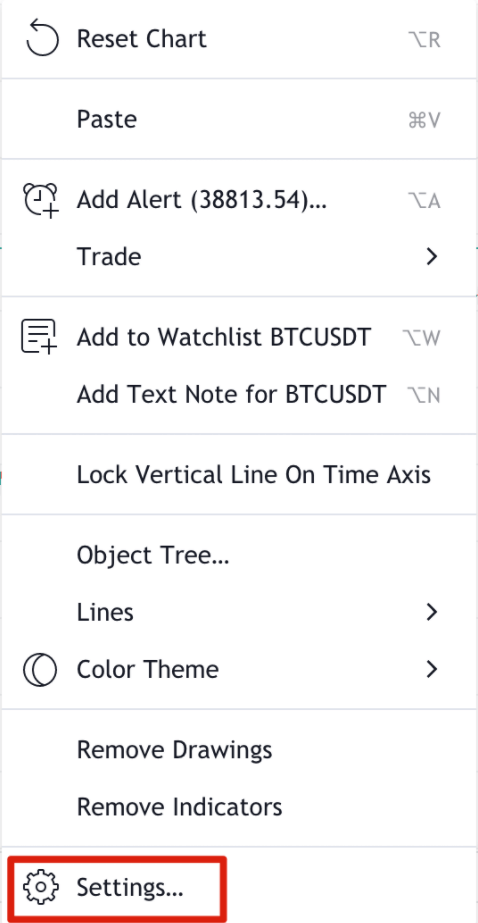
[Ayarlar…]’a tıkladığınızda karşınıza farklı seçenekler çıkaran [Grafik ayarları] penceresi açılır. Haydi, buradaki temel seçeneklerden bahsedelim.
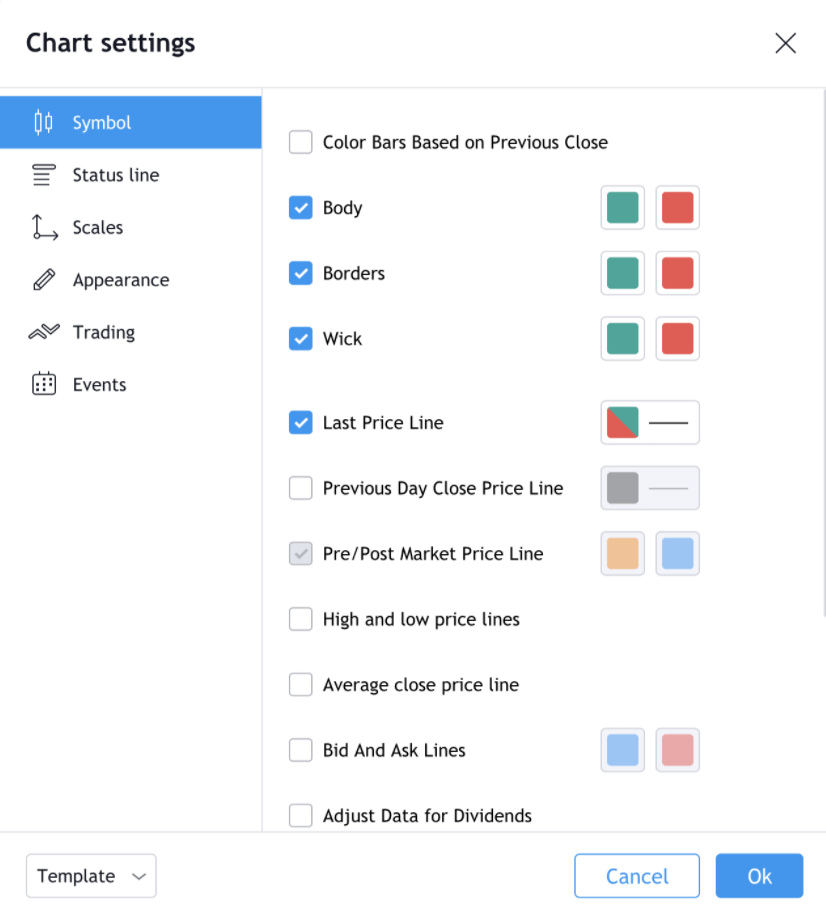
- [Sembol], mum grafiklerinizin görünümünü değiştirmenize imkan tanır. Mum grafiğin tüm bölümlerini tercihinize göre farklı renklerle gösterilecek şekilde düzenleyebilirsiniz.
- [Durum çizgisi], grafiğin sol üst kısmında görebileceğiniz OHLC (açılış, zirve, dip ve kapanış fiyatları) verileri gibi bilgileri değiştirebilmek için seçeneklerin yanı sıra al ve sat tuşlarını içerir. Kırmızı kutu en düşük satış fiyatını (38.345,96) ve mavi kutu da en yüksek alış fiyatını (38.345,97) gösterir. Bu ikisinin arasındaki fark ise alış-satış farkıdır (0,01).

- [Ölçekler], sağ taraftaki eksende görebileceğiniz izleyicileri değiştirmek için seçenekler sunar. Örneğin günün en yüksek ve düşük fiyatlarını ya da çubuğun kapanışına kalan süreyi ekleyebilirsiniz.
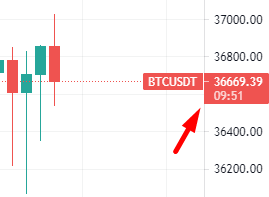
- [Görünüm] kılavuz çizgilerini, arka plan rengini, eksenleri ve diğer görsel özellikleri değiştirmenize imkan tanır.
- [İşlem], bir aracı kurum hesabına giriş yaptıysanız görsel öğeleri kişiselleştirmenize imkan tanır.
- [Olaylar] grafik alanında temettüleri, bölünmeleri ve diğer olayları görüntüleme seçeneği sunar.
Grafik görünümünü düzenlemenin yanı sıra, mum grafiğinizin aralıklarını ve diğer sembolleri değiştirmek de isteyebilirsiniz. Bunu yapmak için üstteki çubuğa gidin ve en soldaki tuşa tıklayın. Saniyelerden aylara uzanan uzun bir aralık listesi karşınıza çıkacaktır. Bu aralıklardan istediklerinizi favorilerinize ekleyerek üst çubuğunuzda sergilenmelerini de sağlayabilirsiniz.
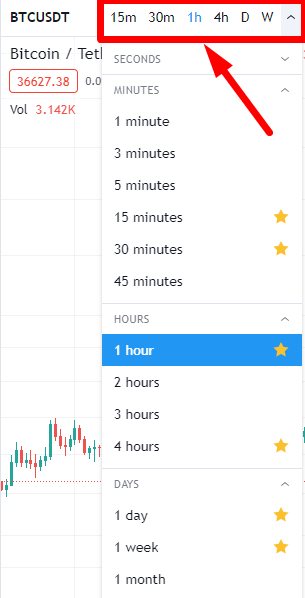
Grafiği kişiselleştirdikten sonra manuel olarak kaydetmeniz gerekli değildir. TradingView yaptığınız tüm değişiklikleri gerçek zamanlı olarak kaydeder. Dolayısıyla çıkış yapabilir ve tekrar giriş yaptığınızda grafiğinizi bıraktığınız gibi bulabilirsiniz.
Trend çizgileri çizme
İlk grafiğinizde trend çizgilerini kullanmayı tercih edebilirsiniz. Trend çizgileri, fiyat hareketini modellemenin yeni başlayanlara uygun bir yoludur. Aynı zamanda günlük ve dalgalı (swing) alım satım için en sık kullanılan grafik şablonlarından biridir.
1. Rehberi başlatmak için sol taraftaki araç çubuğundan çizgi aracını seçin.
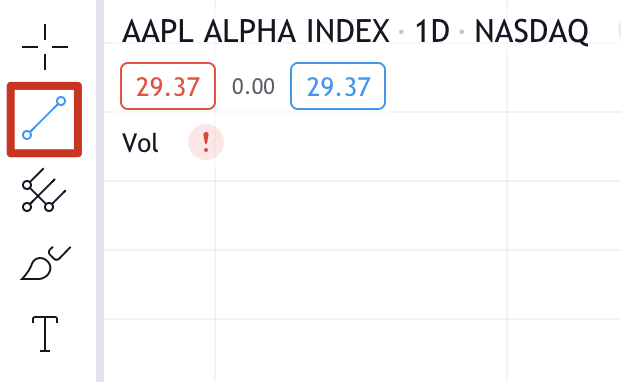
2. Mıknatıs aracını da etkinleştirebilirsiniz. Çizgileriniz, yakındaki herhangi bir OHLC noktasıyla hizalanacaktır. Bu da daha doğru çizimler yapmanıza yardımcı olacaktır.
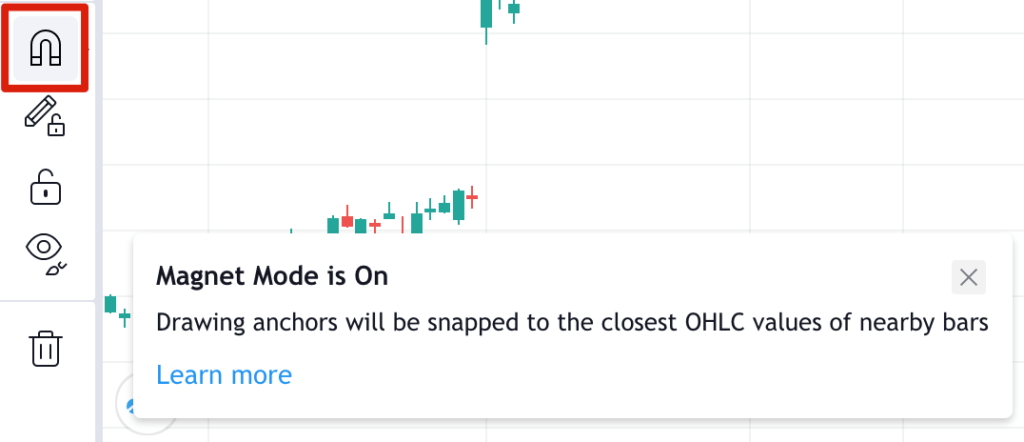
3. Bir düşüş trendi için fiyat düşüşünden önce görülen ve dalga tepesi olarak da bilinen yerel tepe noktasından (1. nokta) başlayın. Çizginin başlamasını istediğiniz yere tıklayın ve mümkün olan en fazla sayıda tepe noktayı dahil etmeye çalışın. Trend çizginizi sonlandırmak istediğinizde tekrar tıklayın.
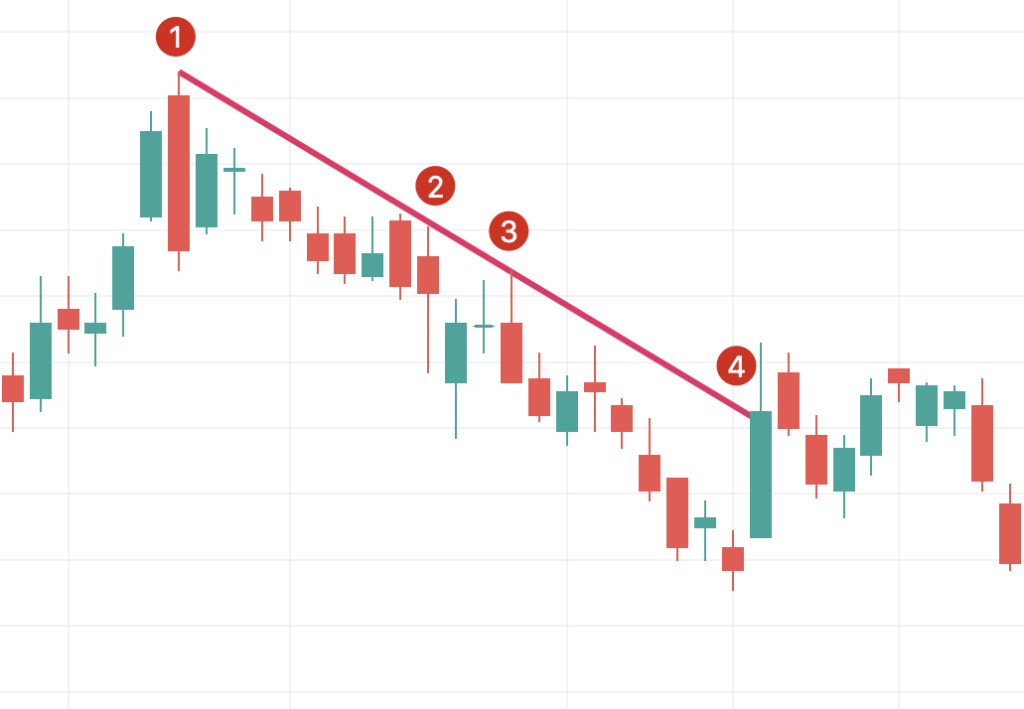
1., 2. ve 3. noktalar direnç noktalarını gösterir. Trend çizginizin en az üç nokta tarafından test edilmesi her zaman için daha iyidir, çünkü iki nokta yalnızca tesadüf olabilir. 4. nokta trendin dışına çıkıldığını gösterir, yani yeni bir trend çizgisi çizmek daha doğru olacaktır.
Düşüş trendini belirlemenizin ardından, olası bir strateji fiyatın çizginizle kesiştiği ve çizgiyi test ettiği noktada satış yapmaktır. Bir yükseliş trendi çizmeye karar verirseniz, çizginizi düşük bir fiyat kullanarak başlattığınızdan ve böylece çizginin mum grafiğinin altında kaldığından emin olun.
Bir dirgen çizme
Dirgen, trend çizgisi kavramını geliştiren daha ileri seviye bir grafiktir. Bu teknik gösterge, 20. yüzyılda ünlü Amerikalı yatırımcı ve eğitimci Alan Andrew tarafından yaratılmıştır. Dirgen, çizilmesi kolay ve basit bir trend çizgisine kıyasla daha fazla içgörü sunan bir araçtır. Şimdi, bir dirgeni nasıl çizeceğinizden adım adım bahsedelim.
1. Başlamak için çizgi aracının altından dirgen aracını seçin.
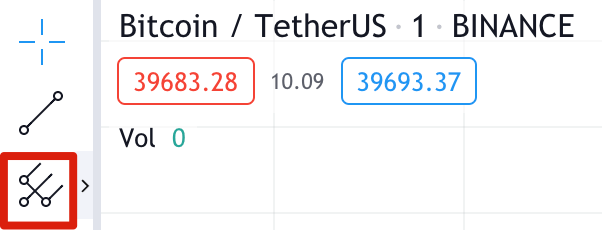
2. Dirgenimizi trendlerin başında ve sonunda üç nokta seçerek oluşturacağız.
3. Aşağıdaki örnekte bir düşüş trendinin dalga dip noktası olan 1. noktayla başladığımızı görebilirsiniz. Daha sonra yükseliş trendinin dalga tepesi olan 2. noktaya ve bir sonraki düşüş trendinin dalga dibi olan 3. noktaya tıkladık.

4. Bu noktalar, 2. noktadan başlayan üstteki çizginin direnç seviyesini ve 3. noktadan başlayan alttaki çizginin destek seviyesini gösterdiği bir dirgen şekli oluşturur. Burada fiyatın yönelmesi beklenen yer medyan çizgisidir.
5. Trend çizgisi örneğimize benzer şekilde, destek çizgisi olası alım alanlarını, direnç çizgisi ise satış yapabileceğiniz alanları gösterir. Bir risk yönetimi yöntemi olarak alt trend çizgisinin hemen altında bir zararı durdur emri verebilirsiniz. Diğer tüm göstergeler gibi dirgenin de her zaman beklenilen şekilde çalışmayacağı dikkate alınmalıdır. Riski azaltmak için bu göstergeyi diğer araç ve stratejilerle birlikte kullanmayı tercih edebilirsiniz.
TradingView artı ve eksileri nedir
TradingView, birçok varlık izleyici seçeneğinden yalnızca biridir. Bu izleyicilerin birçoğu benzer grafik ve alım satım araçları sunar, fakat biz yine de temel özelliklerine bir göz atalım. TradingView bazı konularda çok başarılı olsa da bazı konularda da gelişime açıktır.
Artıları
- HTML5 grafikleri – Bir internet tarayıcısına sahip tüm cihazlar TradingView’a erişebilir. Herhangi bir yazılım kurmanız gerekli değildir ve grafiklerinizi istediğiniz yerde görüntüleyebilirsiniz.
- Ücretsiz üyelik – Özelliklerin büyük bir kısmına herkes erişebilir.
- Sunucu tarafında uyarı sistemi – Bir uyarı ayarlarsanız, TradingView bunu sunucuları üzerinden izler. Uyarı bildirimlerini almak için TradingView’yu açmanıza gerek yoktur.
- Borsa ile uyumluluk – TradingView’nun web sitesinden Binance’e erişemezsiniz, ama Binance’in alım satım arayüzünden TradingView’yu kullanabilirsiniz. Binance ile kolayca kripto alıp satabilir ve grafikleri anında oluşturabilirsiniz.
- Komut Dosyaları – Daha ileri seviye kullanıcılar, TradingView’nun sunucularında saklanacak kişiselleştirilmiş göstergeler oluşturabilir. Bu özellik TradingView’nun özel kodlama dili olan ve kullanım kolaylığı sunan Pine Script aracılığıyla kullanılabilir.
- Varlık seçimi – Grafiklerde kullanılmak üzere çok sayıda hisse senedi, menkul kıymet, emtia ve forex bilgisi mevcuttur. Burası yalnızca kripto paralarla sınırlı değildir!
- Geriye dönük test– Bir strateji geliştirdiğinizde, bu yerleşik özelliği kullanarak kolayca geriye dönük test yapabilirsiniz.
Eksileri
- Topluluk sorunları – Yayınlar ve Fikirler sekmesi kavramı ilgi çekici olsa da burada bulacaklarınızın kalitesi kendi içinde büyük farklılıklar gösterir. Verilen tavsiyelerin çoğu son derece spekülatiftir ve yeni başlayan kullanıcılar için pek faydalı değildir. Yorumlar kısmında da ara sıra trollerle karşılaşmak mümkündür.
- Müşteri desteği – TradingView topluluğu sık sık TradingView’nun müşteri desteğine yönelik sorunlar bildirmektedir. Yalnızca ücretli üye olan müşteriler sorunlarını paylaşabilmekte, ücretsiz kullanıcılara destek sunulmamaktadır.
- Aracı kurum entegrasyonu – TradingView bazı aracı kurumları ve alım satım platformlarını bünyesine katmış olsa da seçenekler hala oldukça sınırlıdır.
- Cboe BZX verileri – TradingView’nun ABD hisse senedi fiyatları doğrudan ilgili hisse senedi piyasalarından gelmez. Örneğin NASDAQ hisse senetleri fiyatlarını Cboe BZX borsasından alır ve buradaki fiyatlar gerçek fiyattan biraz farklı olabilir. Bir borsadan gerçek zamanlı verileri almak için ek bir ücret ödenmesi gereklidir.